PS想要制作黑白光环,很震撼的效果,该怎么制作呢?下面我们就来看看详细的教程。
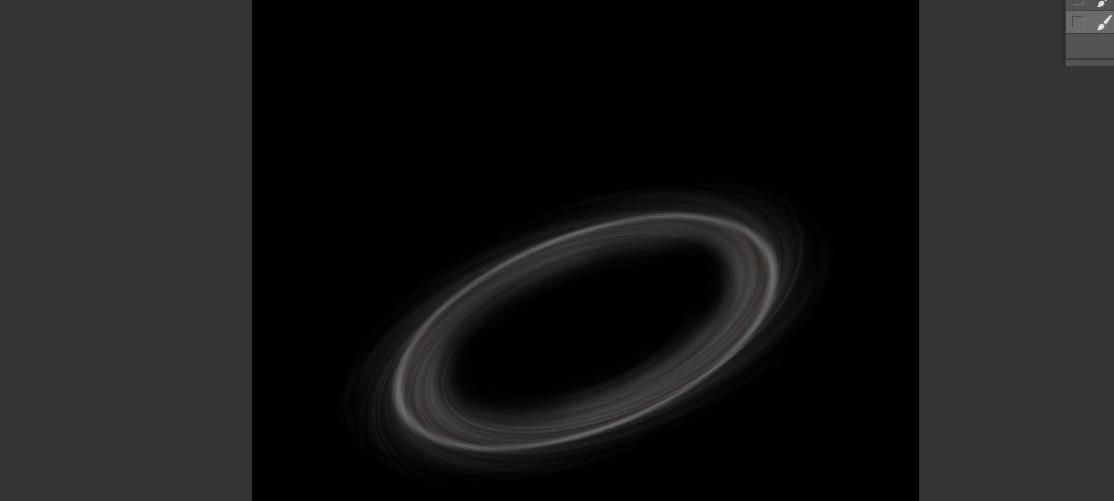
1、设置黑色背景,点击滤镜—渲染—镜头光晕。
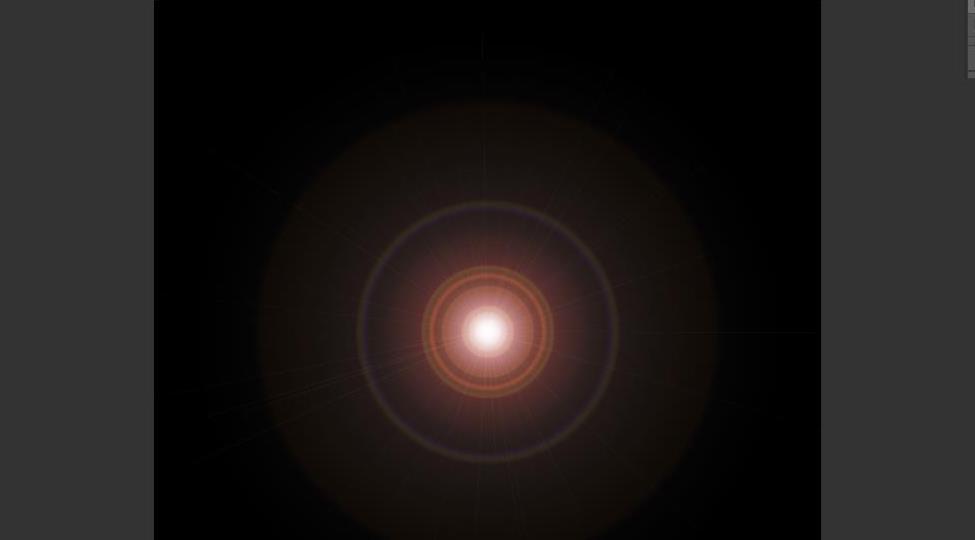
2、点击滤镜—滤镜库—艺术效果—塑料包装,高光强度20、细节15、平滑度15。
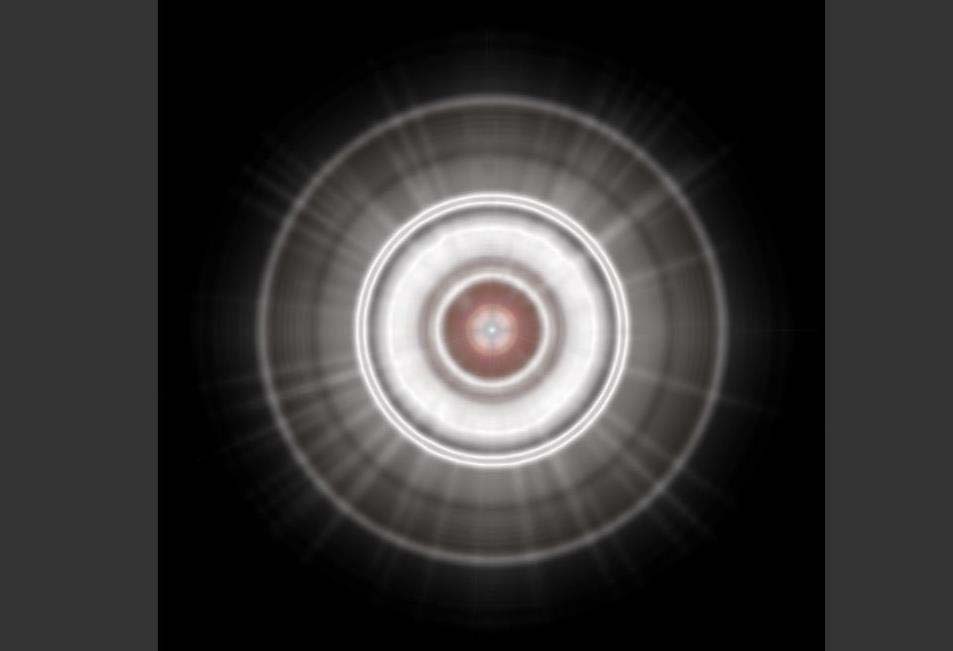
3、点击滤镜—扭曲—波纹,数量100%、大小中。
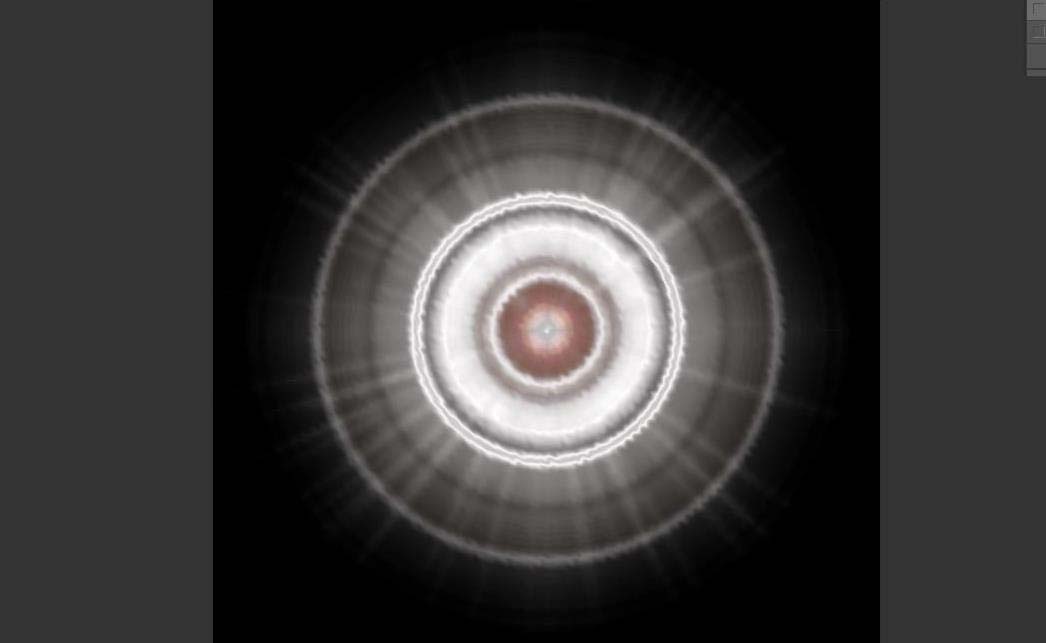
4、点击滤镜—扭曲—旋转扭曲,角度设置为最大。
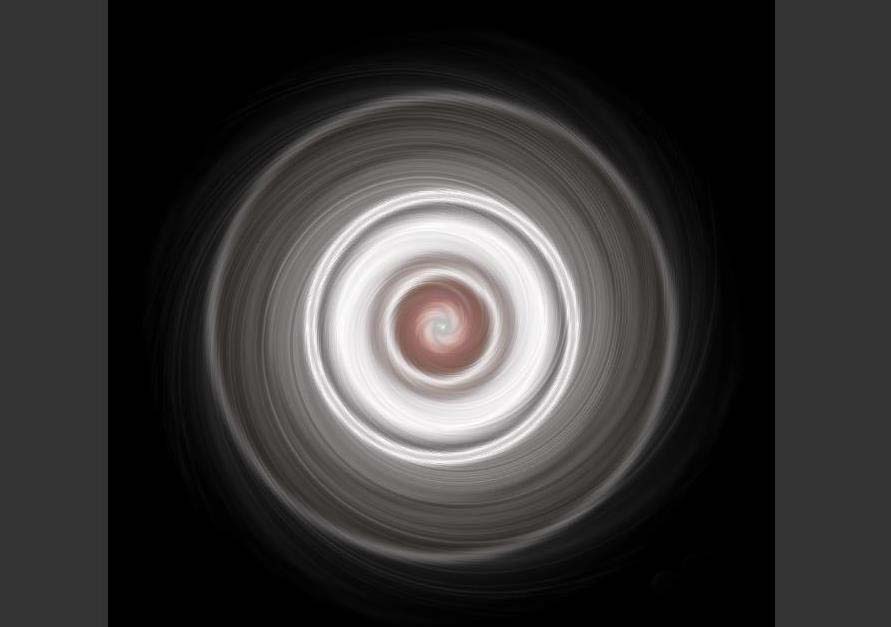
5、Ctrl+T,设置大小和倾斜度。添加蒙版,使用黑色画笔将中间部分遮住只保留边缘黑白光圈即可。
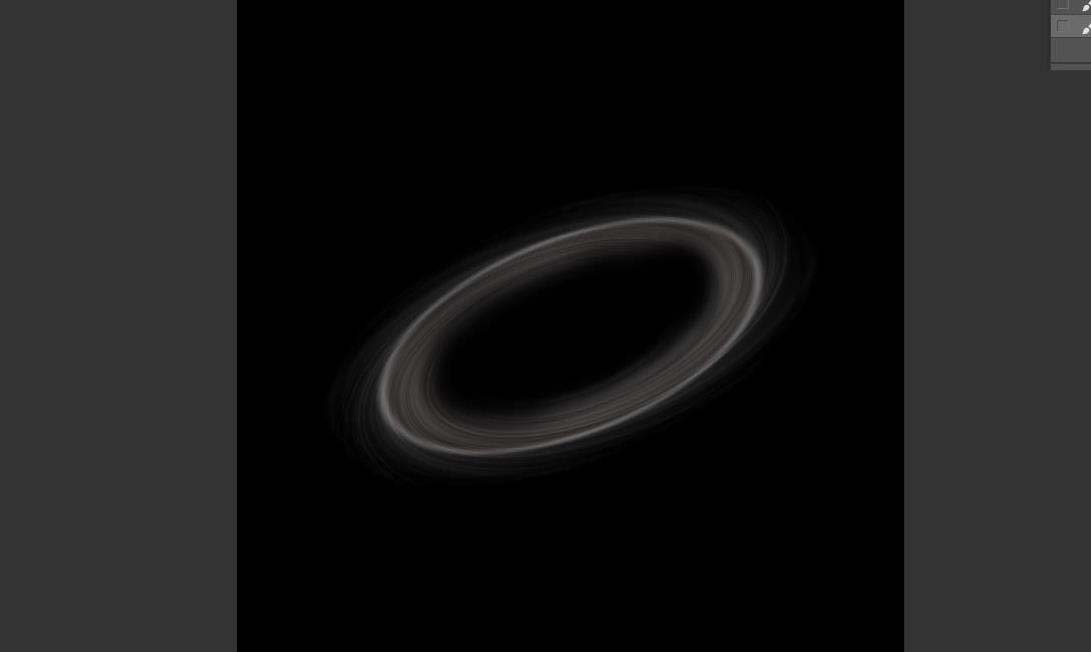
以上就是ps制作透视光晕的教程,希望大家喜欢,请继续关注PSD素材网(www.PSD.cn)。
PS想要制作黑白光环,很震撼的效果,该怎么制作呢?下面我们就来看看详细的教程。
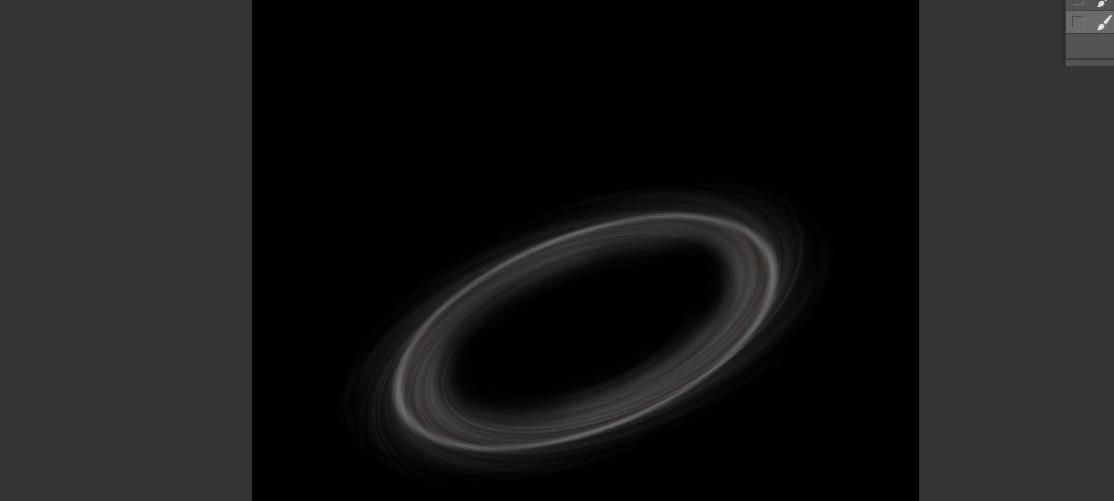
1、设置黑色背景,点击滤镜—渲染—镜头光晕。
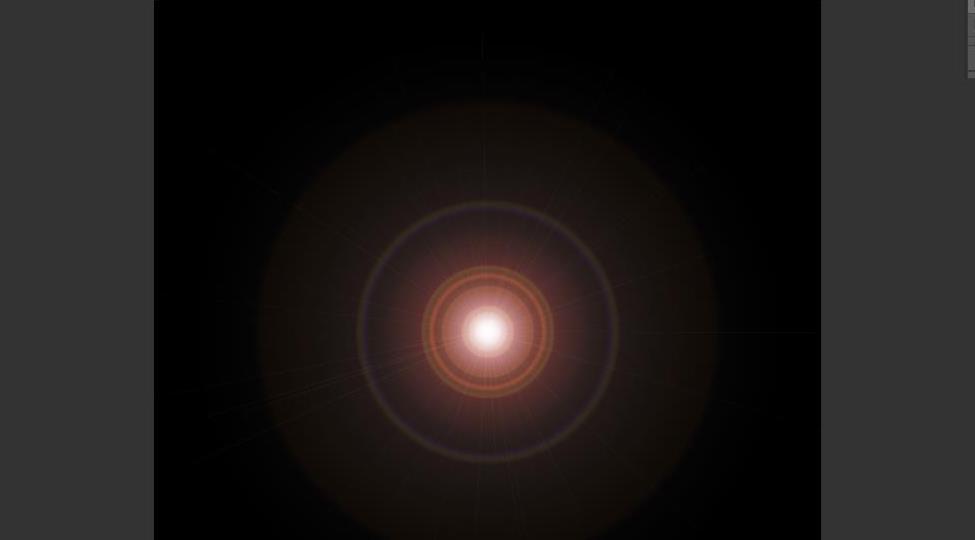
2、点击滤镜—滤镜库—艺术效果—塑料包装,高光强度20、细节15、平滑度15。
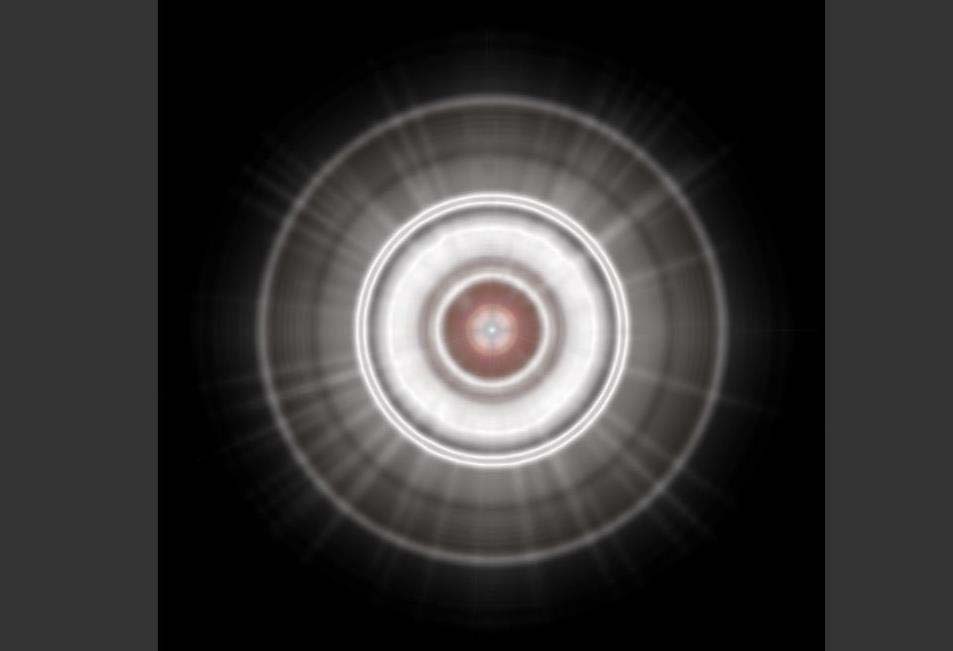
3、点击滤镜—扭曲—波纹,数量100%、大小中。
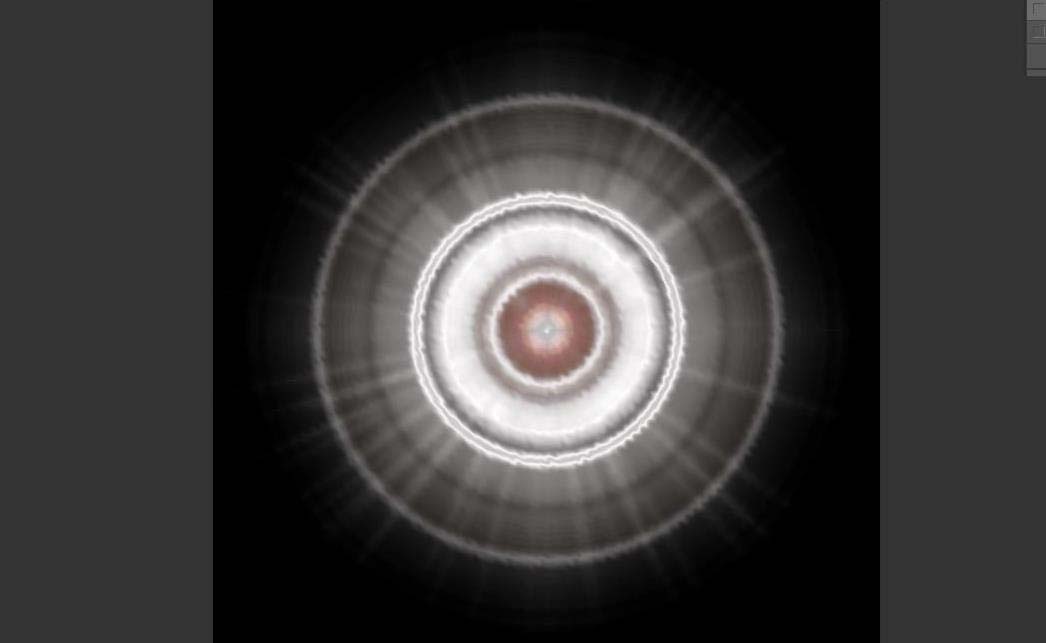
4、点击滤镜—扭曲—旋转扭曲,角度设置为最大。
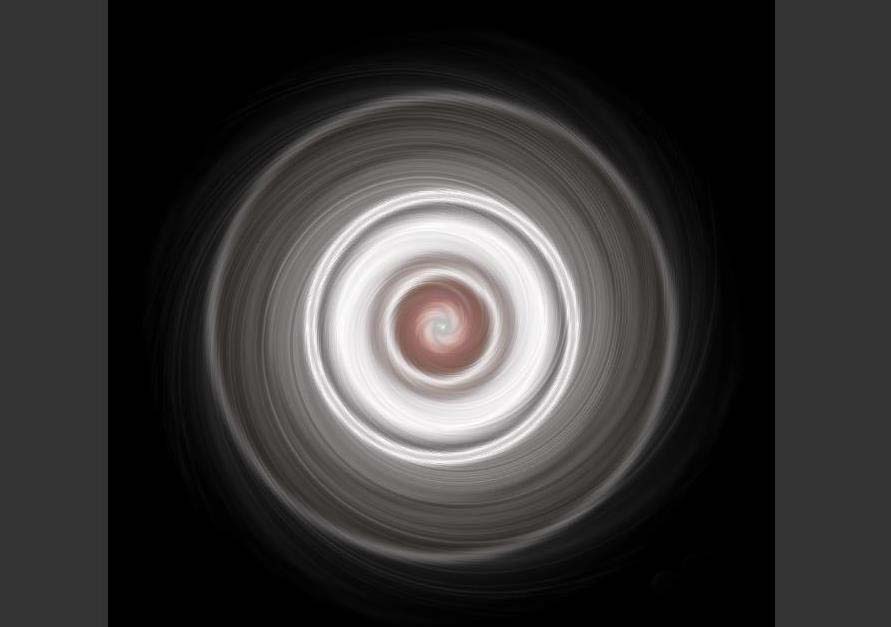
5、Ctrl+T,设置大小和倾斜度。添加蒙版,使用黑色画笔将中间部分遮住只保留边缘黑白光圈即可。
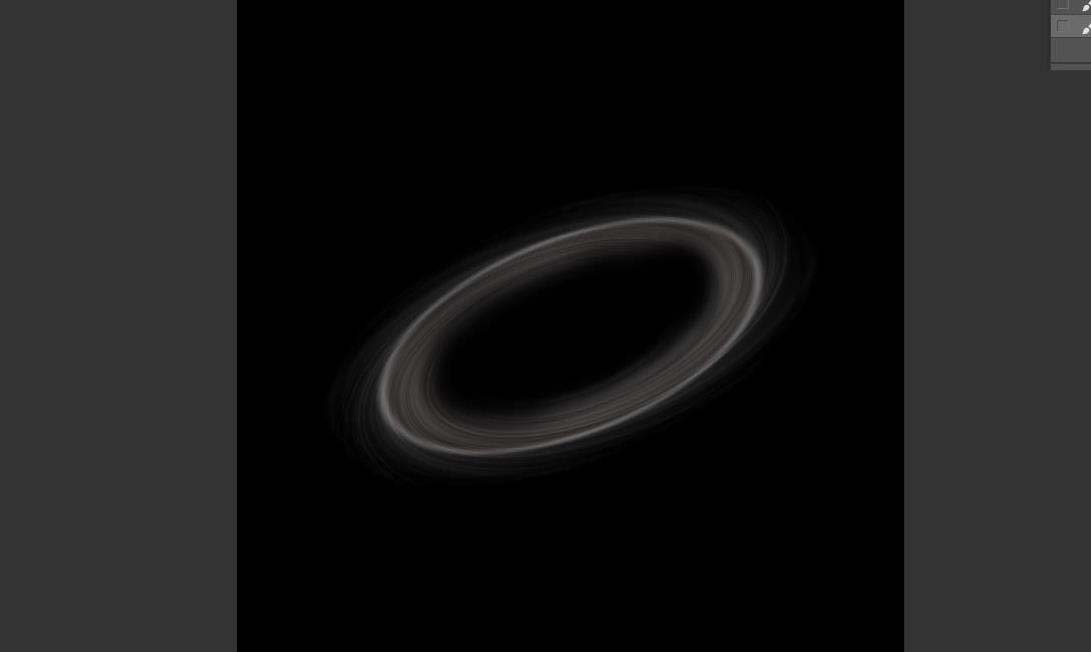
以上就是ps制作透视光晕的教程,希望大家喜欢,请继续关注PSD素材网(www.PSD.cn)。